Tjek løsninger anbefalet af vores mest betroede eksperter
- En sort-hvid computerskærm er almindelig, og mange brugere står over for problemet dagligt.
- Det er normalt farvefiltrene, der har skylden, men i nogle tilfælde var drivere eller selve hardwaren problemet.
- For at rette ting, start med at deaktivere farvefiltre og opdatere driverne, blandt andre løsninger.
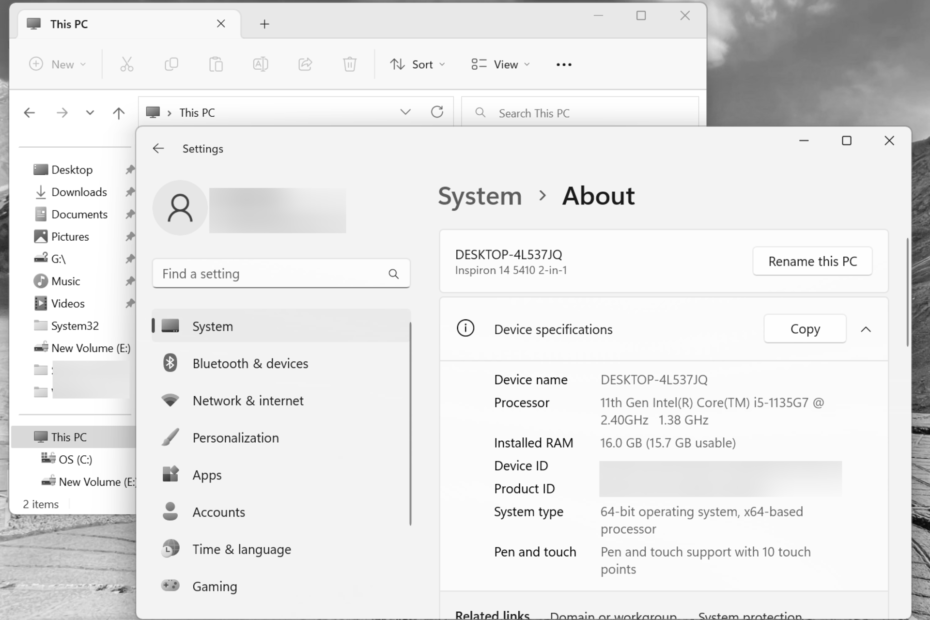
xINSTALLER VED AT KLIKKE PÅ DOWNLOAD FIL
- Download Fortect og installer det på din pc.
- Start værktøjets scanningsproces at lede efter korrupte filer, der er kilden til dit problem.
- Højreklik på Start reparation så værktøjet kunne starte fikseringsalgoritmen.
- Fortect er blevet downloadet af 0 læsere i denne måned.
En god skærm er afgørende for en optimal Windows-oplevelse, og brugere bruger ofte dyrt på en skærm af høj kvalitet. Men mange rapporterede, at deres computerskærm blev sort/hvid.
I nogle få tilfælde dukkede ændringen op, når brugere utilsigtet trykkede på et par taster, som ændrede skærmindstillingerne. Men det er ikke den eneste grund. Så lad os finde ud af hvorfor computerskærmen blinker sort og hvid og løsningerne på det.
Hvorfor er min skærm pludselig sort/hvid?
Her er nogle af grundene til, at den bærbare computers skærm skiftede til sort og hvid:
- Forkerte skærmindstillinger – I de fleste tilfælde førte fejlkonfigurerede skærmindstillinger til problemet.
- En buggy opdatering – Nogle brugere rapporterede problemet efter opdatering af Windows, hvilket pegede på enten en buggy-opdatering eller en automatisk omkonfiguration af indstillingerne.
- Forældede eller korrupte skærmdrivere – Korrupte eller forældede drivere er lige så tilbøjelige til at forårsage problemet.
- Hardwarefejl – Hvis du har et defekt display, vil det føre til visningsproblemer i Windows.
Hvad kan jeg gøre, hvis min computerskærm er sort/hvid?
Før vi fortsætter til løsningerne her, lad os prøve et par hurtige løsninger, der gjorde tricket for de fleste brugere:
- Genstart computeren.
- Opdater Windows til den seneste tilgængelige version.
- Hvis du bruger en pc eller en ekstern skærm, skal du sørge for, at tilslutningerne er i orden. Du kan også tilslutte den eksterne skærm til en anden computer for at identificere, om problemet ligger hos den eller den tidligere pc.
- Hvis problemet opstår, efter at du har installeret et nyt program, der kan ændre skærm- eller tilgængelighedsindstillingerne, afinstaller appen med det samme.
Hvis intet hidtil har virket, ville de næste listede løsninger helt sikkert løse tingene, når computerskærmen bliver sort og hvid.
1. Deaktiver farvefiltre
- Trykke Windows + U at åbne Indstillinger for tilgængelighed, og klik på Farvefiltre.
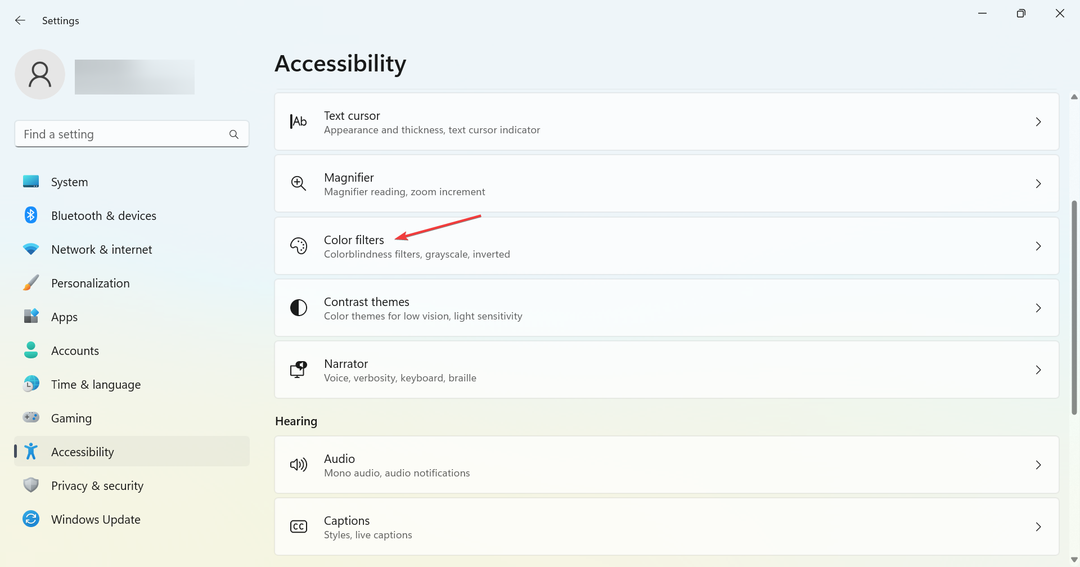
- Hvis skifte til Farvefiltre er aktiveret, skal du klikke på den for at ændre indstillingen Af.

- Også, Windows + Ctrl + C kan skifte aktivere/deaktivere farvefiltrene. For at deaktivere genvejen skal du blot slå kontakten fra for Tastaturgenvej til farvefiltre.
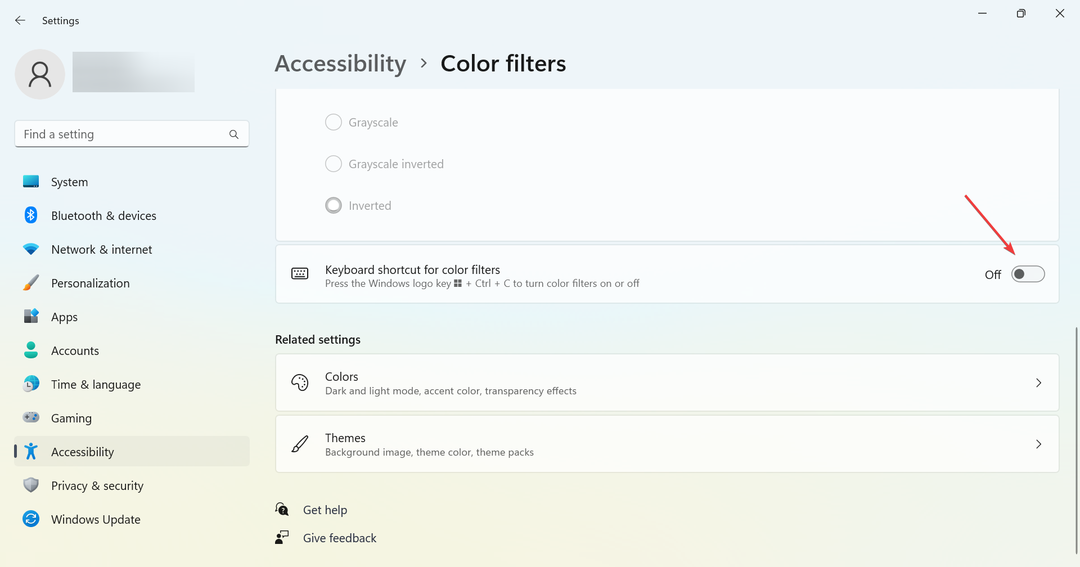
Det er det! For de fleste brugere burde dette løse tingene. Men computerskærmen er stadig sort og hvid, så gå til næste løsning.
2. Deaktiver indstillinger for høj kontrast
- Trykke Windows + U at åbne Indstillinger for tilgængelighed, og vælg Kontrast temaer.
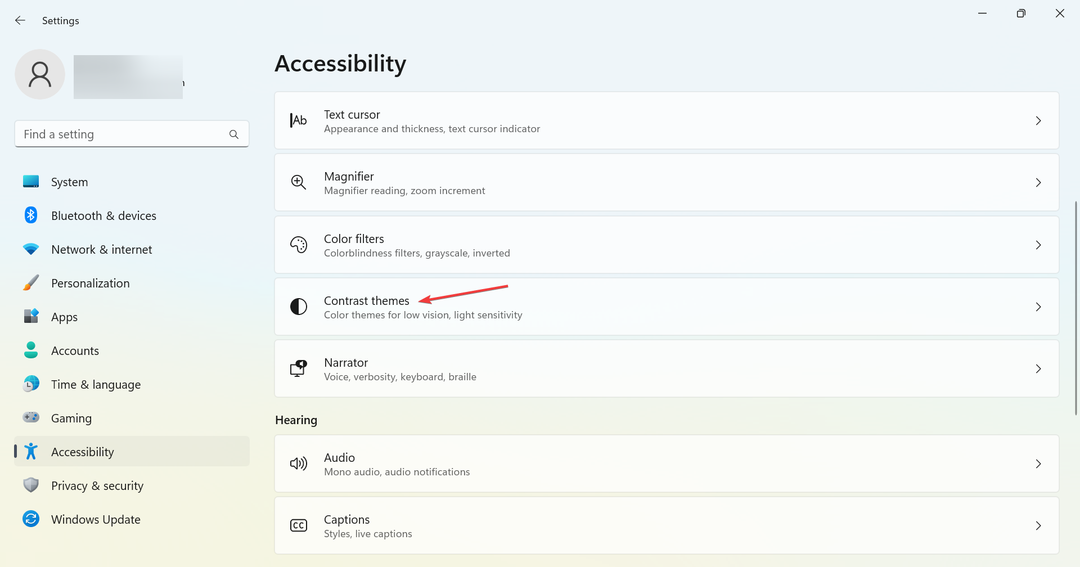
- Vælg Ingen fra Kontrast temaer rullemenuen, og klik ansøge.
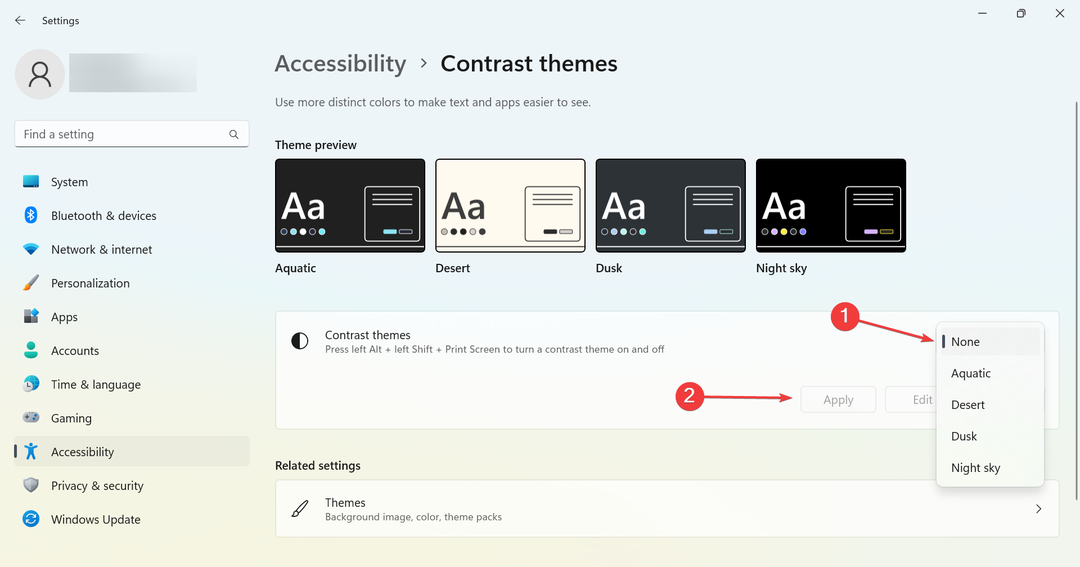
3. Opdater skærmdriverne
- Trykke Windows + R at åbne Løb, type devmgmt.msc i tekstfeltet, og tryk Gå ind.
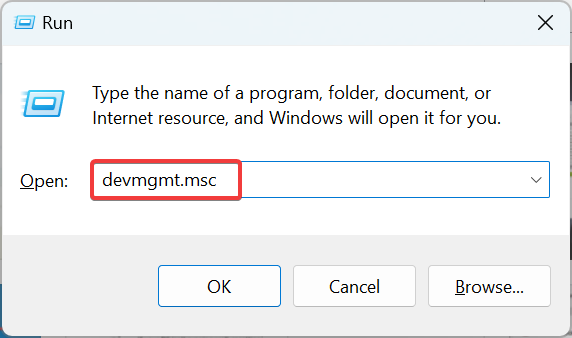
- Udvid nu Skærmadaptere indtastning, højreklik på det aktive grafikkort og vælg Opdater driver.
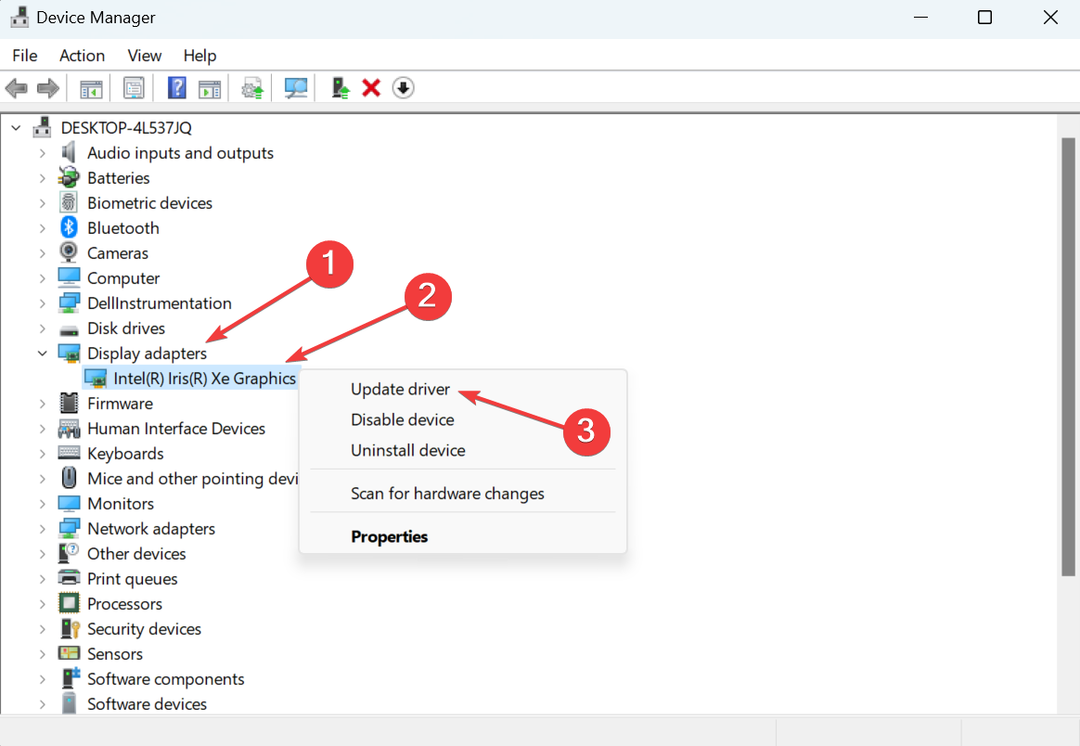
- Vælg Søg automatisk efter drivere, og Windows vil automatisk identificere og installere den bedst tilgængelige version.
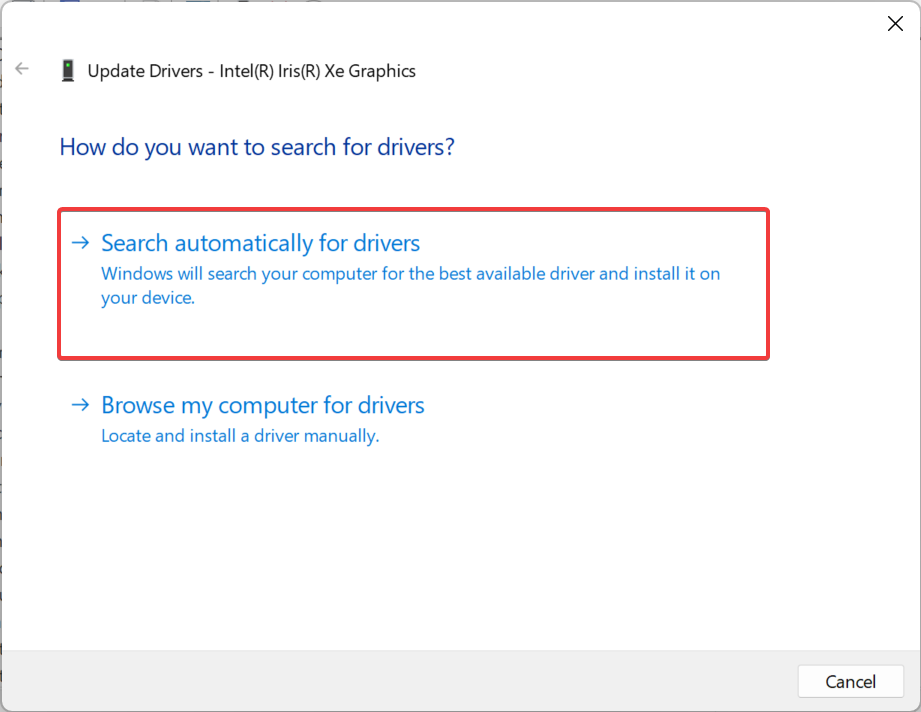
I nogle få tilfælde skyldtes den sort-hvide computerskærms skærm problemer med driverne og opdatering af grafikdriveren ordnede ting som en charme. Desværre skal du dog i nogle tilfælde installere driveren manuelt når Windows ikke kan slå en op.
Et alternativ til den manuelle procedure er at vælge en dedikeret software som Outbyte Driver Updater, der kan hjælpe dig med automatisk at finde de korrekte opdateringer på grund af dens regelmæssigt reviderede database.
⇒Hent Outbyte Driver Updater
4. Nulstil Windows
- Trykke Windows + jeg at åbne Indstillinger, og klik på Genopretning i System fanen.
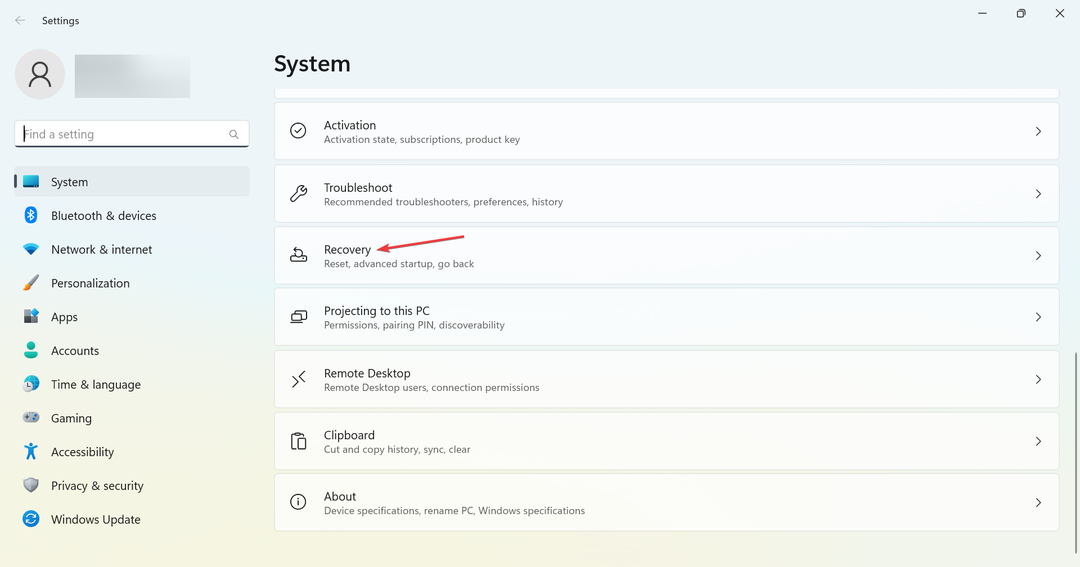
- Klik på Nulstil pc under Gendannelsesmuligheder.
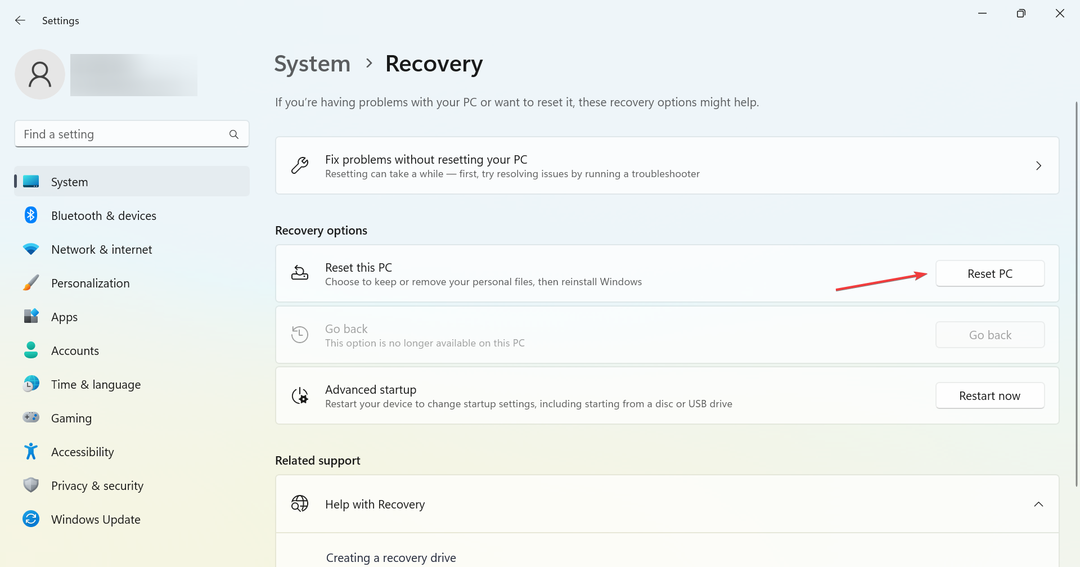
- Vælg venligst, om du vil beholde personlige filer eller fjerne dem. Førstnævnte giver mere mening i en nulstilling.
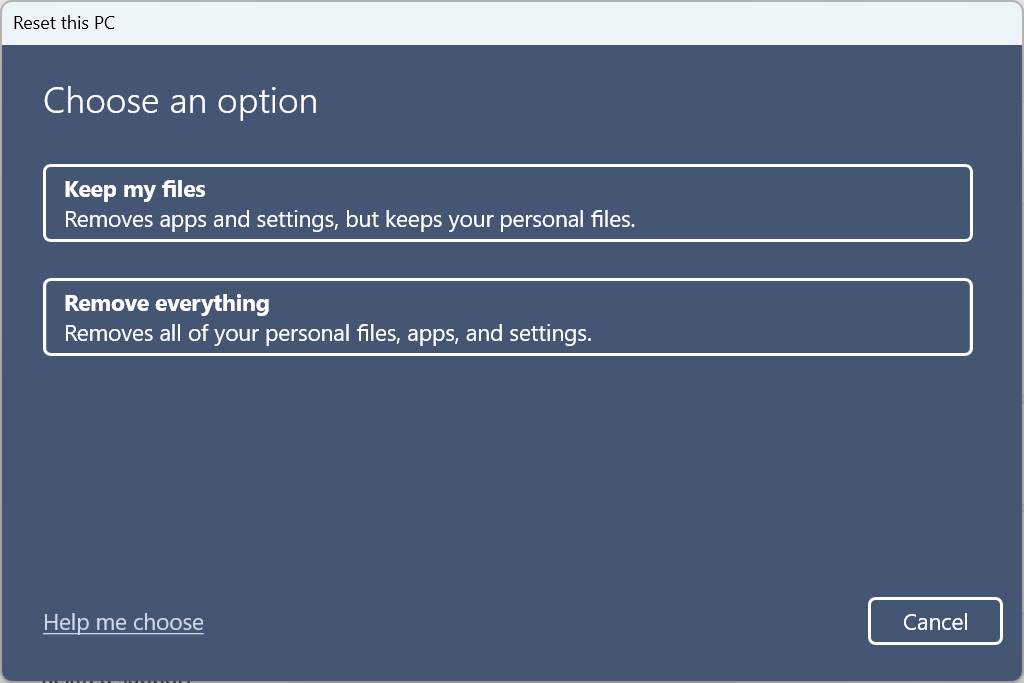
- Klik nu på Lokal geninstaller.
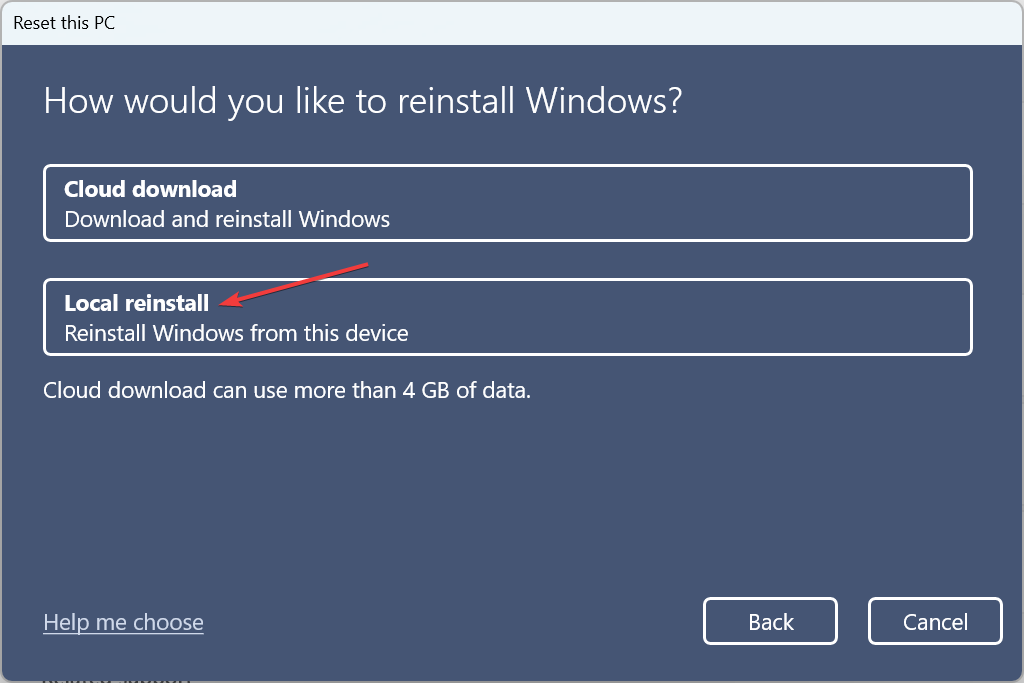
- Bekræft nulstillingsindstillingerne, klik på Næste, og følg instruktionerne på skærmen for at fuldføre processen.
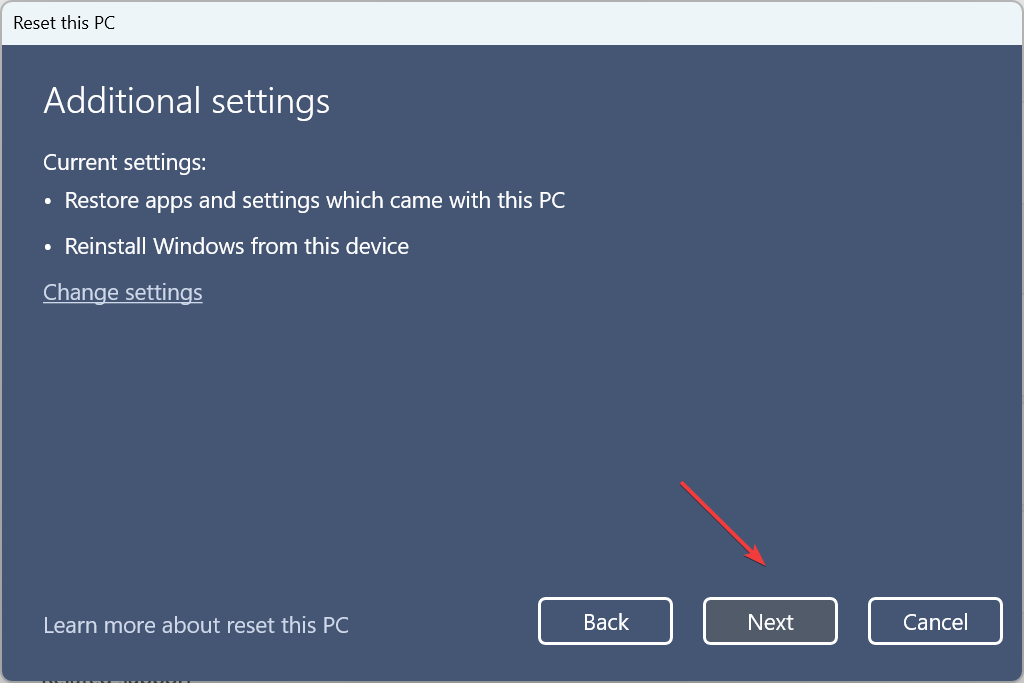
Enkelt gang Windows er nulstillet, ville du ikke se sorte striber på computerskærmen. Men hvis problemet fortsætter, er den underliggende årsag en hardwarekomponent, sandsynligvis skærmen, og du bliver nødt til at få det tjekket af en tekniker.
- Sådan repareres en pc, der ikke tænder korrekt [12 måder]
- Hvad sker der, hvis du ikke aktiverer Windows? [Vi svarer]
- Adobe Creative Cloud afinstalleres ikke? Hvordan tvinges det?
- Sådan forsinkes handlinger i Windows Task Scheduler
Find også ud af, hvordan du konfigurere de bedste FPS-indstillinger i Windows og øge VRAM til forbedret spilydelse.
Har nogen af disse løsninger hjulpet? Fortæl os det ved at efterlade en kommentar i afsnittet nedenfor.
Oplever du stadig problemer?
SPONSORERET
Hvis ovenstående forslag ikke har løst dit problem, kan din computer opleve mere alvorlige Windows-problemer. Vi foreslår, at du vælger en alt-i-en-løsning som Fortect at løse problemer effektivt. Efter installationen skal du blot klikke på Vis&Ret knappen og tryk derefter på Start reparation.
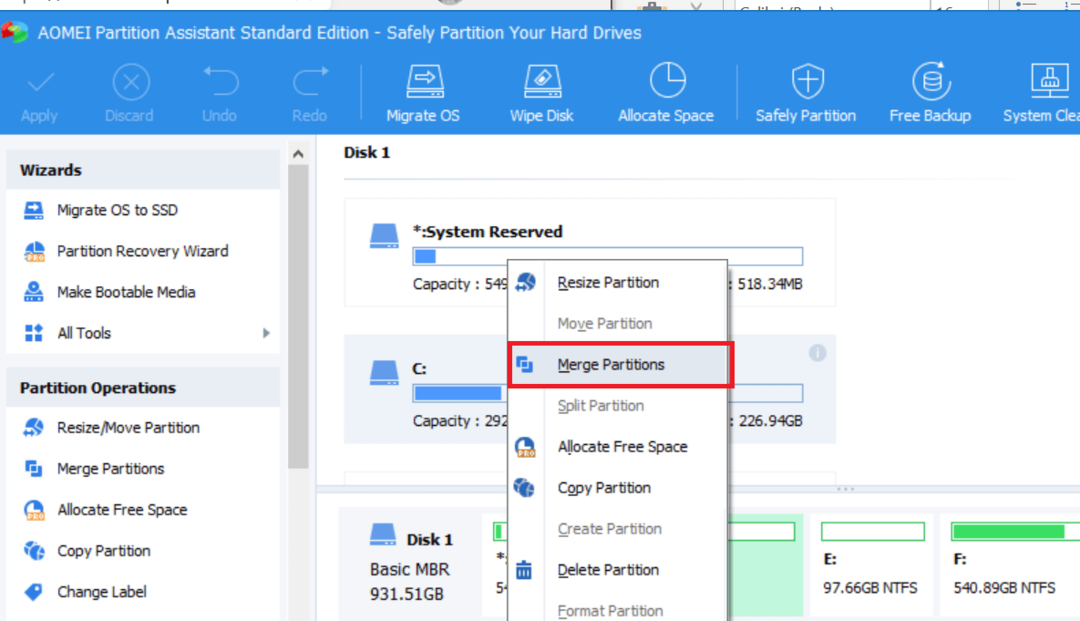

![Sådan slipper du af med søgelinjen øverst på skærmen [Chrome]](/f/201013319a892fc85d5b79455461b49c.jpg?width=300&height=460)